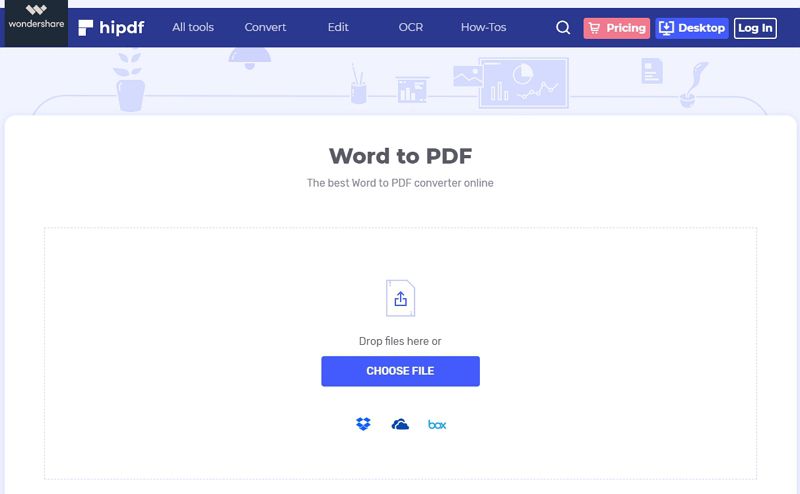كيفية ضغط Word إلى PDF
هل لديك عدد من مستندات Word ذات الصلة وتريد ضغطها إلى PDF؟ بالنسبة لمعظم الناس ، يبدو السؤال محملاً لأنهم يتخيلون أنه سيتعين عليهم البحث عن برنامج مختلف أولاً لدمج المستندات وبرنامج آخر مختلف لضغط مستند PDF الناتج إلى الحجم المطلوب. تزداد المشكلة تعقيدًا عندما يكون لديك العديد من مستندات Word التي تريد معالجتها دفعة واحدة. لكن من المهم ملاحظة أن هناك طريقة أبسط وفعالة للغاية لضغط Word إلى PDF بسهولة بالغة. في هذه المقالة سوف نقدم لكم البرنامج ونوضح لكم كيفية استخدامه.
خطوات ضغط Word إلى PDF
أفضل أداة لضغط Word إلى PDF هي PDFelement. هي أداة خارجية لإدارة PDF يمكن أن تكون مفيدة جدًا عند إنشاء ملفات PDF وتحريرها. إليك فيما يلي دليل خطوة بخطوة لمساعدتك على ضغط Word إلى PDF:
الخطوة 1. انقر فوق زر "إنشاء ملف PDF"
ابدأ بتنزيل برنامج PDFelement وتثبيته على جهاز الكمبيوتر الخاص بك. افتح البرنامج وفي النافذة الرئيسية ثم انقر فوق "إنشاء PDF" لبدء العملية.

الخطوة 2. حدد Word Doc المراد تحويله إلى PDF
حدد مستندات Word التي تريد تحويلها إلى PDF. وانقر على "فتح" لاستيراده.

الخطوة 3. ضغط Word إلى PDF
بمجرد إضافة جميع مستندات Word التي تريد ضغطها إلى PDF ، انقر فوق "أداة > تحسين PDF" ثم حدد مستوى التحسين الذي تريد استخدامه. انقر فوق "تطبيق" لضغط مستند Word.

الخطوة 4. احفظ كملف PDF
بمجرد اكتمال عملية ضغط Word إلى PDF ، يمكنك حفظ مستند PDF على جهاز الكمبيوتر الخاص بك. فقط اضغط على "Ctrl + S" أو انقر فوق زر "ملف > " حفظ باسم ".

كما ترى ، يمكن أن يكون PDFelement لا يقدر بثمن عندما تريد إدارة ملفات متعددة في وقت واحد. لكنها تستطيع أن تفعل أكثر من ذلك بكثير. فيما يلي بعض ميزاته:
- يسهل عليك إنشاء مستندات PDF من البداية. كل ما عليك فعله هو سحب المستند إلى PDFelement وسيتم تحويله تلقائيًا إلى PDF.
- يأتي أيضًا مع ميزات تحرير PDF القوية التي تسمح للمستخدمين بتحرير كل من النص والصور بسهولة في المستند. يمكن استخدامه أيضًا لتحرير مستندات PDF الممسوحة ضوئيًا باستخدام وظيفة التعرف الضوئي على الحروف.
- باستخدام هذا البرنامج ، يمكنك أيضًا بسهولة تحويل مستندات PDF إلى مجموعة متنوعة من التنسيقات الأخرى بما في ذلك Word و Excel و PowerPoint و HTML وغيرها الكثير.
- تجعل ميزات التعليقات التوضيحية القوية لهذا البرنامج أفضل أداة لاستخدامها في الأغراض التعاونية. يمكنك التعليق وتمييز النص وحتى إضافة أختام إلى المستند كطريقة للتعليق عليه.
- يحتوي أيضًا على ميزات أمان رائعة ، مما يتيح لك إضافة كلمة مرور وتنقيح النص وحتى إضافة توقيعات رقمية لحماية المستند.
كيفية ضغط Word إلى PDF عبر الإنترنت
يمكنك أيضًا ضغط Word إلى PDF بسهولة باستخدام أداة عبر الإنترنت. يعد موقع hipdf.com أحد أفضل الأدوات المجانية المتوفرة عبر الإنترنت. إليك كيفية استخدامه:
- الخطوة 1: انتقل إلى موقع HiPDF وانقر على "All Tools" للوصول إلى أداة "Word إلى PDF".
- الخطوة 2: انقر فوق "اختيار ملف" لتحميل مستندات Word التي ترغب في ضغطها. يمكنك أيضًا سحب الملف وإفلاته في النافذة لرفعهم.
- الخطوة 3: سيبدأ البرنامج في تحويل الملفات إلى ملف PDF وضغطهم فى ملف واحد. انقر فوق "تنزيل" عند اكتمال العملية.